Cómo deshabilitar el deslizamiento del borde de la pantalla en Windows 10
Screen Edge Swipe es una excelente función que le brinda un mejor acceso al menú y control en dispositivos táctiles. Pero no todos los usuarios lo encuentran útil. Se vuelve bastante molesto cuando desea hacer cualquier otra cosa en su dispositivo y, sin darse cuenta, cualquier aplicación se abre con el deslizamiento del borde. Si desea deshabilitar el deslizamiento del borde de la pantalla en su computadora, esta publicación lo ayudará a hacerlo.
Deshabilitar el deslizamiento desde el borde de la pantalla(Screen Edge Swipe) en Windows 10
Para habilitar o deshabilitar el deslizamiento desde el borde de la pantalla en Windows 10 , puede seguir las siguientes sugerencias:
- Uso del Editor de políticas de grupo local
- A través del Editor del Registro
Ahora veámoslos en detalle pero antes crea primero un punto de restauración del sistema .
1] Uso del Editor de políticas de grupo local
Para habilitar o deshabilitar el deslizamiento desde el borde de la pantalla en Windows 10 , puede seguir las siguientes sugerencias:
En primer(First) lugar, haga clic con el botón derecho en el botón Inicio(Start) y seleccione Ejecutar(Run) en el menú de usuario avanzado.
En el campo de texto, escriba gpedit.msc y presione Intro para abrir el Editor de políticas de grupo local(Local Group Policy Editor) .
En la página siguiente, vaya a la siguiente ubicación:
Computer Configuration/Administrative Templates/Windows Components/Edge UI
Una vez que esté en la ubicación respectiva, seleccione Edge UI en el panel izquierdo.
Ahora muévase al panel derecho y haga doble clic en Permitir deslizamiento de borde(Allow edge swipe) en Configuración(Setting) .
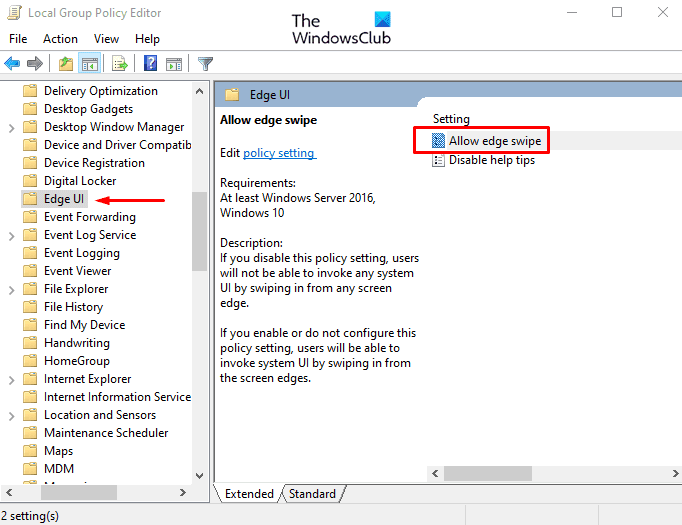
En la ventana Permitir deslizamiento desde el borde(Allow edge swipe) , seleccione la opción No configurado(Not configured) o Habilitado .(Enabled )
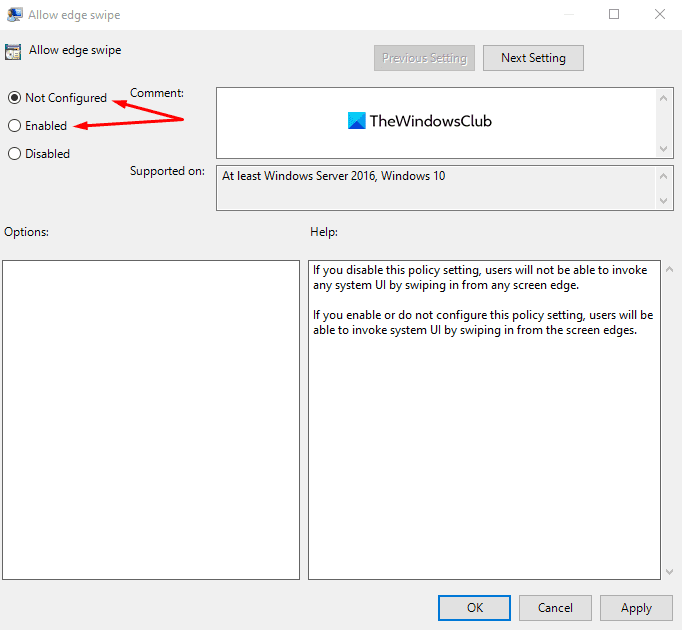
Haga clic en el botón Aplicar(Apply ) > Aceptar( OK) para guardar los cambios.
Ahora reinicie su dispositivo Windows para aplicar los cambios realizados al editar el Editor de directivas de grupo(Group Policy Editor) .
2] A través del Editor del Registro
También puede usar el truco del registro si no se siente cómodo con el Editor de políticas de grupo local(Local Group Policy Editor) .
Haga clic en el botón Inicio, escriba Editor del Registro(Registry Editor) y luego cargue el resultado de la lista de resultados.
Si el Control de cuentas de usuario(User Account Control) se lo solicita , haga clic en Sí(Yes) para otorgar los privilegios.
En la ventana del Editor del registro(Registry Editor) , navegue hasta la siguiente clave del registro:
HKEY_LOCAL_MACHINE\SOFTWARE\Policies\Microsoft\Windows\EdgeUI
En caso de que no encuentre la clave EdgeUI en la ubicación respectiva, debe crearla.
Para ello, haga clic con el botón derecho en Software y seleccione New > Key . Nombre la nueva clave como EdgeUI y presione enter para guardarla.
A continuación, haga clic con el botón derecho en la carpeta EdgeUI y seleccione New > DWORD (32-bit) Value . En el panel derecho, nombre la nueva clave AllowEdgeSwipe y presione Enter.
Haga doble clic en AllowEdgeSwipe , establezca los datos de valor en 0 y luego haga clic en el botón Aceptar (OK ) para guardar los cambios.
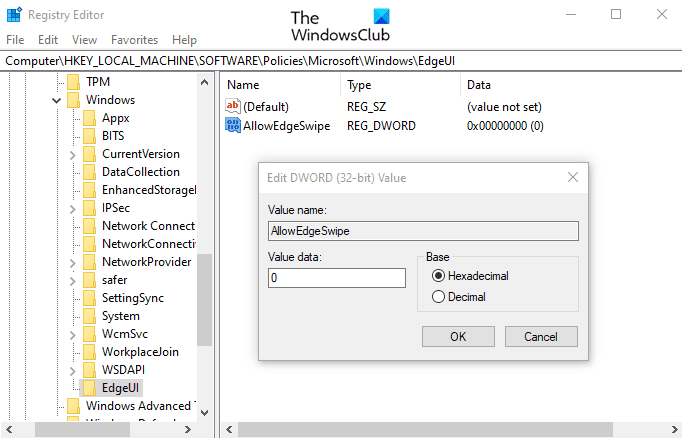
Si alguna vez necesita volver a habilitar el deslizamiento desde el borde de la pantalla, simplemente navegue a la siguiente dirección y elimine la clave AllowEdgeSwipe . Y luego reinicie su computadora para aplicar los cambios.
Eso es todo. Háganos saber si puede hacerlo funcionar.(That’s it. Let us know if you can get it working.)
Related posts
Maximize y haz mejor uso de Screen Real Estate en Windows 10
Fix League de Legends Black Screen en Windows 10
Cómo encontrar Processor Brand and Model en un Windows 10 Laptop
Lista de impresoras usando el mismo printer driver por separado en Windows 10
Restablecer esta PC: restaurar Windows 10 a la configuración de fábrica sin perder archivos
Best File Explorer Tips and Tricks PARA Windows 10
8 consejos para el administrador de tareas de Windows 10
5 Mejor Music Player para Windows 10 con Equalizer
Cómo ejecutar aplicaciones iOS en PC con Windows 10
Cómo actualizar automáticamente los controladores de dispositivos en Windows 10
¿Dónde está NOTEPAD en Windows 10? 6 Ways para abrirlo!
Cómo abrir los archivos .URL con cualquier Browser en Windows 10
Cómo acceder al panel de control de sonido en Windows 10
Windows 10 & Windows 7 RAM Requirements - ¿Cuánta memoria necesita?
Windows 10 Tips and Tricks
Top 8 Free File Manager Software Para Windows 10
Cómo arreglar una conexión a Internet intermitente en Windows 10
Cómo generar un WiFi History or WLAN Report en Windows 10
6 herramientas gratuitas para Backup Data en Windows 10
Cómo encontrar System Uptime en Windows 10
